Python 스크립트 패키징 exe, auto-py-to-exe가 도움이 될 것입니다!
1. auto-py-to-exe란 무엇입니까
auto-py-to-exe는 Python 프로그램을 실행 파일로 패키징하는 그래픽 도구입니다. 이 기사에서는 주로 auto-py-to-exe를 사용하여 Python 프로그램 패키징을 완성하는 방법을 소개합니다. auto-py-to-exe는 pyinstaller에 비해 GUI 인터페이스가 추가되어 더 간단하고 사용하기 편리합니다. 2. 먼저 auto-py-to-exe를 설치해야 합니다. 우리의 Python 환경은 2.7 이상이며 cmd에 pip install auto-py-to-exe를 입력합니다. 입력이 완료되면 pip가 auto-py-to-exe 패키지를 설치합니다. 설치가 완료되면 cmd에 auto-py-to-exe를 입력하여 auto-py-to-exe 프로그램을 시작할 수 있습니다.
위 그림이 나타나면 auto-py-to-exe가 성공적으로 설치된 것입니다.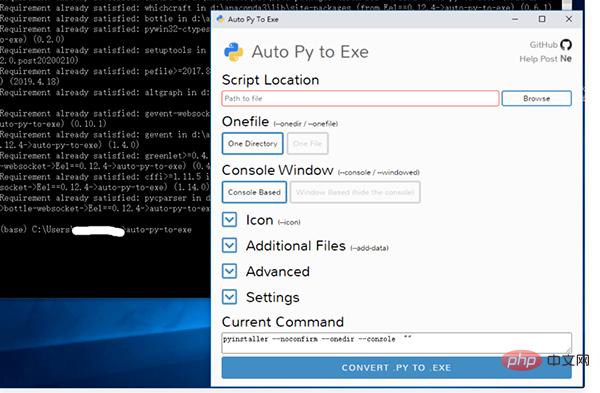 3. auto-py-to-exe의 일부 옵션 소개
3. auto-py-to-exe의 일부 옵션 소개
auto-py-to-exe를 사용하여 Python 프로그램을 패키징할 때 지정해야 할 구성 옵션이 많이 있습니다. 이 옵션의 기능. 아래에서는 몇 가지 중요한 옵션을 다루겠습니다.
(1) 스크립트 위치
스크립트 위치는 주로 패키지하려는 Python 파일을 지정합니다
(2) Onefile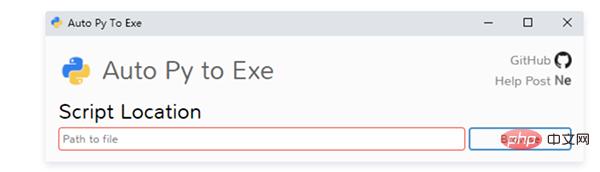 Onefile에는 두 가지 옵션이 있습니다. 즉, 디렉터리 하나와 파일 하나
Onefile에는 두 가지 옵션이 있습니다. 즉, 디렉터리 하나와 파일 하나
- (3) 콘솔 창
- 콘솔 창은 주로 설정됩니다. 패키징 프로그램 실행 시 콘솔이 나오나요? 콘솔 기반: 패키지된 프로그램을 실행하면 콘솔 인터페이스가 표시됩니다
창 기반(콘솔 숨기기): 콘솔 인터페이스가 숨겨집니다. 주로 Python 프로그램에 사용됩니다. with GUI Packaging
(4) 아이콘- 패키징 프로그램을 지정하는 데 사용되는 아이콘
- IV. auto-py-to-exe 실습
auto-py-to-exe 열기
패키징 옵션 구성
패키징 효과 확인
- 1. 자동 열기 py-to-exe
- cmd를 열고 auto-py-to-exe를 입력하세요. auto-py-to-exe를 연 후 구성을 선택해야 합니다.
- 2. 패키징 옵션 구성
스크립트 위치
Onefile
콘솔 창
- 스크립트 위치 계산기 프로젝트에서는 main.py를 선택합니다
- Onefile 파일이 더 간단해 보이니까 하나의 파일을 선택합니다
- GUI가 있는 경우 콘솔 창에서 창 기반(콘솔 숨기기)을 선택하고 아이콘에서 ico 파일을 선택합니다. 여기서는 조작할 필요도 없고 프로그램에 자체 모듈이 있는 경우에는 설정할 필요도 없습니다. 추가 파일에 모듈의 디렉터리를 추가합니다. 그렇지 않으면 스크립트 실행 실패 .PY TO .EXE 버튼이 표시됩니다
패키징 파일 디렉터리에는 우리의 패키징 파일인 main.exe 파일이 있습니다. 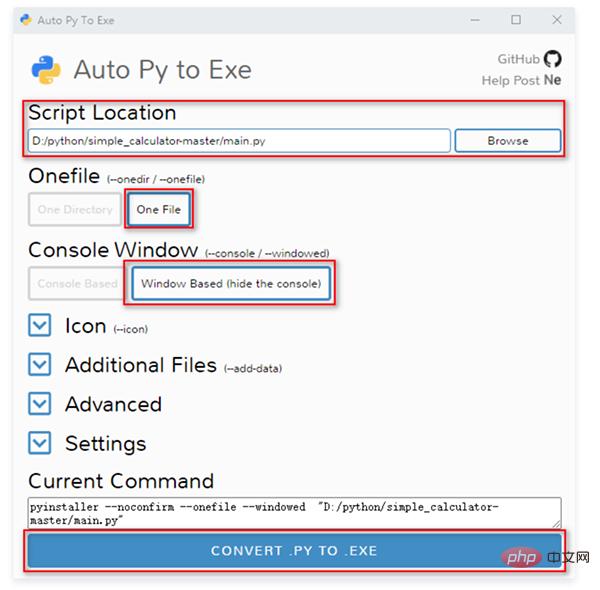
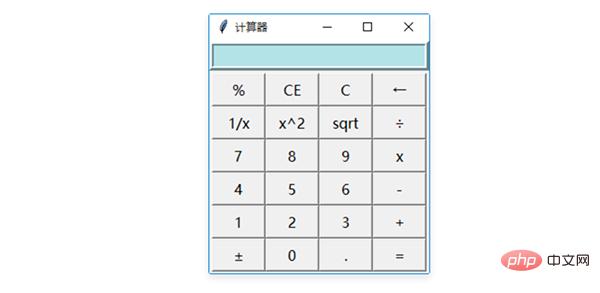
이쯤 되면 포장작업은 성공적으로 완료되었습니다.
5. 요약
이 글에서는 주로 auto-py-to-exe를 사용해 파이썬 프로그램을 패키징하는 방법을 소개합니다. 그러나 이것은 가장 간단한 Python 프로그램 패키징만을 소개합니다. 복잡한 프로그램을 패키징하려는 경우 위 구성은 확실히 작동하지 않습니다.
auto-py-to-exe에 대해 더 알고 싶다면 pyinstaller를 공부하는 것이 좋습니다. auto-py-to-exe는 pyinstaller를 기반으로 합니다. pyinstaller를 연구하면 auto-py-to-exe를 심층적으로 사용하는 데 매우 분명한 영향을 미칠 것입니다.
pyinstaller에 대해 더 알고 싶다면 공식 문서를 읽어보세요.
위 내용은 Python 스크립트 패키징 exe, auto-py-to-exe가 도움이 될 것입니다!의 상세 내용입니다. 자세한 내용은 PHP 중국어 웹사이트의 기타 관련 기사를 참조하세요!

핫 AI 도구

Undresser.AI Undress
사실적인 누드 사진을 만들기 위한 AI 기반 앱

AI Clothes Remover
사진에서 옷을 제거하는 온라인 AI 도구입니다.

Undress AI Tool
무료로 이미지를 벗다

Clothoff.io
AI 옷 제거제

Video Face Swap
완전히 무료인 AI 얼굴 교환 도구를 사용하여 모든 비디오의 얼굴을 쉽게 바꾸세요!

인기 기사

뜨거운 도구

메모장++7.3.1
사용하기 쉬운 무료 코드 편집기

SublimeText3 중국어 버전
중국어 버전, 사용하기 매우 쉽습니다.

스튜디오 13.0.1 보내기
강력한 PHP 통합 개발 환경

드림위버 CS6
시각적 웹 개발 도구

SublimeText3 Mac 버전
신 수준의 코드 편집 소프트웨어(SublimeText3)

뜨거운 주제
 7695
7695
 15
15
 1640
1640
 14
14
 1393
1393
 52
52
 1287
1287
 25
25
 1229
1229
 29
29
 PHP와 Python : 다른 패러다임이 설명되었습니다
Apr 18, 2025 am 12:26 AM
PHP와 Python : 다른 패러다임이 설명되었습니다
Apr 18, 2025 am 12:26 AM
PHP는 주로 절차 적 프로그래밍이지만 객체 지향 프로그래밍 (OOP)도 지원합니다. Python은 OOP, 기능 및 절차 프로그래밍을 포함한 다양한 패러다임을 지원합니다. PHP는 웹 개발에 적합하며 Python은 데이터 분석 및 기계 학습과 같은 다양한 응용 프로그램에 적합합니다.
 PHP와 Python 중에서 선택 : 가이드
Apr 18, 2025 am 12:24 AM
PHP와 Python 중에서 선택 : 가이드
Apr 18, 2025 am 12:24 AM
PHP는 웹 개발 및 빠른 프로토 타이핑에 적합하며 Python은 데이터 과학 및 기계 학습에 적합합니다. 1.PHP는 간단한 구문과 함께 동적 웹 개발에 사용되며 빠른 개발에 적합합니다. 2. Python은 간결한 구문을 가지고 있으며 여러 분야에 적합하며 강력한 라이브러리 생태계가 있습니다.
 Python vs. JavaScript : 학습 곡선 및 사용 편의성
Apr 16, 2025 am 12:12 AM
Python vs. JavaScript : 학습 곡선 및 사용 편의성
Apr 16, 2025 am 12:12 AM
Python은 부드러운 학습 곡선과 간결한 구문으로 초보자에게 더 적합합니다. JavaScript는 가파른 학습 곡선과 유연한 구문으로 프론트 엔드 개발에 적합합니다. 1. Python Syntax는 직관적이며 데이터 과학 및 백엔드 개발에 적합합니다. 2. JavaScript는 유연하며 프론트 엔드 및 서버 측 프로그래밍에서 널리 사용됩니다.
 터미널 VSCODE에서 프로그램을 실행하는 방법
Apr 15, 2025 pm 06:42 PM
터미널 VSCODE에서 프로그램을 실행하는 방법
Apr 15, 2025 pm 06:42 PM
vs 코드에서는 다음 단계를 통해 터미널에서 프로그램을 실행할 수 있습니다. 코드를 준비하고 통합 터미널을 열어 코드 디렉토리가 터미널 작업 디렉토리와 일치하는지 확인하십시오. 프로그래밍 언어 (예 : Python의 Python Your_file_name.py)에 따라 실행 명령을 선택하여 성공적으로 실행되는지 여부를 확인하고 오류를 해결하십시오. 디버거를 사용하여 디버깅 효율을 향상시킵니다.
 Windows 8에서 코드를 실행할 수 있습니다
Apr 15, 2025 pm 07:24 PM
Windows 8에서 코드를 실행할 수 있습니다
Apr 15, 2025 pm 07:24 PM
VS 코드는 Windows 8에서 실행될 수 있지만 경험은 크지 않을 수 있습니다. 먼저 시스템이 최신 패치로 업데이트되었는지 확인한 다음 시스템 아키텍처와 일치하는 VS 코드 설치 패키지를 다운로드하여 프롬프트대로 설치하십시오. 설치 후 일부 확장은 Windows 8과 호환되지 않을 수 있으며 대체 확장을 찾거나 가상 시스템에서 새로운 Windows 시스템을 사용해야합니다. 필요한 연장을 설치하여 제대로 작동하는지 확인하십시오. Windows 8에서는 VS 코드가 가능하지만 더 나은 개발 경험과 보안을 위해 새로운 Windows 시스템으로 업그레이드하는 것이 좋습니다.
 PHP와 Python : 그들의 역사에 깊은 다이빙
Apr 18, 2025 am 12:25 AM
PHP와 Python : 그들의 역사에 깊은 다이빙
Apr 18, 2025 am 12:25 AM
PHP는 1994 년에 시작되었으며 Rasmuslerdorf에 의해 개발되었습니다. 원래 웹 사이트 방문자를 추적하는 데 사용되었으며 점차 서버 측 스크립팅 언어로 진화했으며 웹 개발에 널리 사용되었습니다. Python은 1980 년대 후반 Guidovan Rossum에 의해 개발되었으며 1991 년에 처음 출시되었습니다. 코드 가독성과 단순성을 강조하며 과학 컴퓨팅, 데이터 분석 및 기타 분야에 적합합니다.
 VScode 확장자가 악의적입니까?
Apr 15, 2025 pm 07:57 PM
VScode 확장자가 악의적입니까?
Apr 15, 2025 pm 07:57 PM
VS 코드 확장은 악의적 인 코드 숨기기, 취약성 악용 및 합법적 인 확장으로 자위하는 등 악성 위험을 초래합니다. 악의적 인 확장을 식별하는 방법에는 게시자 확인, 주석 읽기, 코드 확인 및주의해서 설치가 포함됩니다. 보안 조치에는 보안 인식, 좋은 습관, 정기적 인 업데이트 및 바이러스 백신 소프트웨어도 포함됩니다.
 Python에서 비주얼 스튜디오 코드를 사용할 수 있습니다
Apr 15, 2025 pm 08:18 PM
Python에서 비주얼 스튜디오 코드를 사용할 수 있습니다
Apr 15, 2025 pm 08:18 PM
VS 코드는 파이썬을 작성하는 데 사용될 수 있으며 파이썬 애플리케이션을 개발하기에 이상적인 도구가되는 많은 기능을 제공합니다. 사용자는 다음을 수행 할 수 있습니다. Python 확장 기능을 설치하여 코드 완료, 구문 강조 및 디버깅과 같은 기능을 얻습니다. 디버거를 사용하여 코드를 단계별로 추적하고 오류를 찾아 수정하십시오. 버전 제어를 위해 git을 통합합니다. 코드 서식 도구를 사용하여 코드 일관성을 유지하십시오. 라인 도구를 사용하여 잠재적 인 문제를 미리 발견하십시오.





